- May -akda Abigail Brown [email protected].
- Public 2023-12-17 07:03.
- Huling binago 2025-01-24 12:27.
Ang device driver ay isang maliit na piraso ng software na nagsasabi sa operating system at iba pang software kung paano makipag-ugnayan sa isang piraso ng hardware.
Halimbawa, ang mga driver ng printer ay nagsasabi sa operating system, at sa pamamagitan ng extension sa anumang programa mayroon kang bagay na gusto mong i-print bukas, kung paano mag-print ng impormasyon sa pahina
Mga Card at Driver
Kinakailangan ang mga driver ng sound card para alam ng iyong operating system kung paano eksaktong isalin ang 1s at 0s na bumubuo sa MP3 file na iyon sa mga audio signal na maaaring i-output ng sound card sa iyong mga headphone o speaker.
Nalalapat ang parehong pangkalahatang ideya sa mga video card, keyboard, monitor, mouse, disc drive, atbp.
Patuloy na magbasa para sa higit pa sa kung bakit mahalaga ang mga driver, kabilang ang ilan pang halimbawa, pati na rin ang impormasyon sa kung paano panatilihing updated ang iyong mga driver at kung ano ang gagawin kung hindi gumagana nang maayos ang mga ito.
Paano Gumagana ang Mga Driver ng Device?
Isipin ang mga driver ng device tulad ng mga tagasalin sa pagitan ng isang program na iyong ginagamit at isang device na gustong gamitin ng program kahit papaano. Ang software at hardware ay ginawa ng iba't ibang tao o kumpanya at nagsasalita ng dalawang ganap na magkaibang wika, kaya pinapayagan sila ng translator (ang driver) na makipag-usap.
Sa madaling salita, ang isang software program ay maaaring magbigay ng impormasyon sa isang driver upang ipaliwanag kung ano ang gusto nitong gawin ng isang piraso ng hardware, impormasyong nauunawaan ng driver ng device at pagkatapos ay maaaring matupad gamit ang hardware.
Mga Driver at Pagkatugma ng Device
Salamat sa mga driver ng device, karamihan sa mga software program ay hindi kailangang malaman kung paano direktang gumana sa hardware, at ang isang driver ay hindi kailangang magsama ng isang buong karanasan sa application para sa mga user na makaugnayan. Sa halip, kailangan lang malaman ng program at driver kung paano makipag-interface sa isa't isa.
Ito ay isang magandang deal para sa lahat ng kasangkot, kung isasaalang-alang na mayroong halos walang katapusang supply ng software at hardware. Kung kailangang malaman ng lahat kung paano makipag-ugnayan sa lahat, ang proseso ng paggawa ng software at hardware ay magiging halos imposible.
Paano Pamahalaan ang Mga Driver ng Device
Ang mga driver para sa bawat piraso ng hardware sa iyong Windows computer ay sentral na pinamamahalaan mula sa Device Manager, na available sa lahat ng bersyon ng Microsoft Windows.
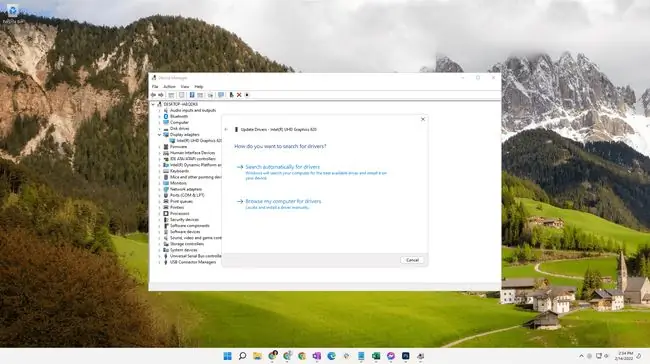
Kadalasan, awtomatikong nag-i-install ang mga driver at hindi na nangangailangan ng higit pang atensyon, bukod sa paminsan-minsang pag-update para ayusin ang mga bug o magdagdag ng cool na bagong feature. Totoo ito para sa ilang driver sa Windows na dina-download sa pamamagitan ng Windows Update.
Kapag naglabas ang isang manufacturer ng update sa driver, responsibilidad mong i-install ito. Ang ilang kumpanya ay nagbibigay ng mga program na magsusuri at mag-i-install ng anumang nauugnay na mga update, ngunit karamihan ay hindi ginagawang ganoon kadali.
Sa kabutihang palad, may mga libreng driver updater program na nagsisilbi sa parehong layunin, at gumagana sa lahat ng uri ng driver. Awtomatikong titingnan ng ilan ang mga update at ida-download at i-install ang mga ito para sa iyo, katulad ng Windows Update.
Kapag available ang update ng driver mula sa isang manufacturer ng hardware, magiging available ito nang libre mula sa kanilang website. Hindi mo dapat kailangang magbayad para mag-update ng mga driver maliban na lang kung nagbabayad ka para sa isang driver updater program, ngunit kahit na ganoon, ang mga partikular na driver ay hindi na kailangang bilhin.
Mga Karaniwang Gawain sa Driver
Narito ang ilang karaniwang gawain sa Windows na kinasasangkutan ng mga driver:
- Paano Mag-update ng Mga Driver sa Windows
- Paano Maghanap ng Numero ng Bersyon ng Driver sa Windows
- Paano I-roll Back ang Driver sa Windows
Narito ang ilang karagdagang mapagkukunan na nauugnay sa mga driver:
- Mga Driver ng Windows 10 (Na-update na Listahan)
- Mga Driver ng Windows 8 (Na-update na Listahan)
- Mga Driver ng Windows 7 (Na-update na Listahan)
- Paano Maghanap at Mag-download ng mga Driver Mula sa Mga Website ng Manufacturer
- Popular Driver Download Websites
- Paano Matutukoy Kung Gumagamit Ka ng 32-bit o 64-bit na Bersyon ng Windows
Maraming problema na maaaring ihiwalay sa isang partikular na piraso ng hardware ay hindi problema sa aktwal na hardware mismo, ngunit mga isyu sa mga driver ng device na naka-install para sa hardware na iyon. Ang ilan sa mga mapagkukunang naka-link sa itaas ay dapat makatulong sa iyo na malaman ang lahat ng iyon.
Kapag ang Driver ng Device ay Kinakailangan o Hindi
Higit pa sa pangunahing ugnayan ng software-driver-hardware, may ilang iba pang sitwasyon na kinasasangkutan ng mga driver (at hindi iyon) na medyo kawili-wili.
Bagama't ito ay hindi gaanong karaniwan sa mga araw na ito, ang ilang software ay nagagawang direktang makipag-ugnayan sa ilang uri ng hardware-walang kinakailangang mga driver! Ito ay kadalasang posible lamang kapag ang software ay nagpapadala ng napakasimpleng mga utos sa hardware, o kapag ang dalawa ay binuo ng parehong kumpanya, ngunit ito ay maaari ding isipin bilang isang uri ng built-in na sitwasyon ng driver.
Kailan Mag-a-update ng Mga Driver
Karaniwang isipin kung dapat mong i-update ang bawat driver na available. Halimbawa, kung sasabihin sa iyo ng iyong computer, website ng tagagawa ng hardware, o isang tool sa pag-update ng driver na mayroong 10 update sa driver na tugma sa iyong system, dapat mo bang makuha ang lahat ng ito o iilan lang? Mahalaga ba kung alin sa mga i-install mo?
Ang maikling sagot ay hindi, hindi mo kailangang i-install ang bawat update ng driver na iminungkahi sa iyo. Mayroong dalawang pangunahing senaryo kung saan maaari mong isaalang-alang ang pag-install ng bagong driver:
- Kung hindi gumagana ang hardware.
- Kung gusto mo ng mga bagong feature.
Halimbawa, kung pagkatapos patakbuhin ang Driver Booster, sasabihin nito sa iyo na maraming mga driver ang maaari mong i-install, maaaring nakakaakit na kunin ang lahat ng mga ito upang siguradong mahuli ka sa lahat ng pinakabagong driver. Ngunit ang bawat pag-install ay nagdaragdag ng panganib ng isang salungatan sa software o iba pang isyu na maaaring maging sanhi ng hindi magamit ng device.
Pinakamainam na manatili sa pag-update ng driver ng device kung ito ay kasalukuyang hindi gumagana. Kung nag-install ka ng printer, ngunit hindi makikipag-ugnayan dito ang iyong computer, ang pagkuha ng tamang driver ng printer ay mapapabuti lang ang sitwasyon-ibig sabihin, hahayaan ka nitong mag-print. Ngunit kung gumagana nang maayos ang printer noon, at ina-update mo ang driver dahil lang sa gusto mo, may pagkakataong hindi na ito gagana, at wala kang makukuha kahit na nai-install ito nang tama.
Ang iba pang dahilan, siyempre, ay kung gusto mong masulit ang device, at ang tanging paraan para makuha ang mga pinakabagong feature ay ang pag-install ng pinaka-up-to-date na driver.
Gagawin ito ng ilang utility sa pag-update ng driver, ngunit laging tandaan na gumawa ng System Restore point bago mag-install ng driver para ma-undo mo ang mga pagbabago kung magdulot ito ng problema.
Iba't Ibang Uri ng Device Driver
Ang ilang mga driver ay direktang nakikipag-ugnayan sa isang device, ngunit ang iba ay magkakasama. Sa mga sitwasyong ito, makikipag-ugnayan ang isang program sa isang driver bago makipag-ugnayan ang driver na iyon sa isa pa, at iba pa hanggang sa aktwal na maisagawa ng huling driver ang direktang komunikasyon sa hardware.
Ang mga "gitna" na driver na ito ay kadalasang hindi gumaganap ng anumang function maliban sa pag-verify na gumagana nang maayos ang ibang mga driver. Anuman, kung mayroong isang driver o multiple na gumagana sa isang "stack, " lahat ng ito ay ginagawa sa background nang hindi mo kailangang malaman, o gawin, kahit ano.
. SYS Files
Gumagamit ang Windows ng mga. SYS file bilang mga driver ng device na mai-load, ibig sabihin, maaari silang i-load ayon sa kinakailangang batayan upang hindi sila palaging kumukuha ng memory-ang ibang mga driver ay nasa DLL o EXE na format. Ang parehong ay totoo para sa Linux. KO (kernel) modules.
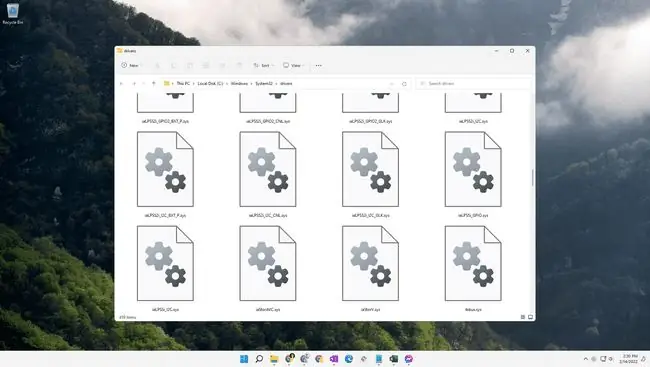
WHQL
Ang WHQL ay isang proseso ng pagsubok ng Microsoft na tumutulong na patunayan na gagana ang isang partikular na device driver sa isang partikular na bersyon ng Windows. Maaari mong makita na ang isang driver na iyong dina-download ay WHQL certified o hindi. Maaari kang magbasa ng higit pa tungkol sa Windows Hardware Quality Labs dito.
Mga Virtual Device Driver
Ang isa pang anyo ng driver ay ang virtual device driver. Ang mga ito ay karaniwang nagtatapos sa VXD file extension at ginagamit sa virtualization software. Gumagana ang mga ito katulad ng mga regular na driver ngunit upang maiwasan ang guest operating system mula sa direktang pag-access sa hardware, ang mga virtual driver ay nagpapanggap bilang tunay na hardware upang ang guest OS at ang sarili nitong mga driver ay ma-access ang hardware na katulad ng mga non-virtual operating system.
Sa madaling salita, habang ang isang host operating system at ang mga driver nito ay nakikipag-interface sa mga aktwal na bahagi ng hardware, virtual guest operating system at ang kanilang mga driver ay nakikipag-interface sa virtual na hardware sa pamamagitan ng virtual device driver, na pagkatapos ay ini-relay sa tunay, pisikal na hardware ng ang host operating system.
FAQ
Ano ang tamang paraan para mag-update ng device driver?
Para manual na i-update ang mga driver ng device sa Windows 11, buksan ang Device Manager mula sa Control Panel o Windows Start menu. Susunod, i-right-click ang device para i-update ang > piliin ang I-update ang driver > Awtomatikong maghanap ng mga driver Kung kailangan mong mag-install muli ng driver, i-right-click ang device > I-uninstall ang device > i-restart ang iyong computer.
Paano ko i-install ang Apple mobile device USB driver?
Kung hindi kumonekta ang iyong iPhone sa iyong Windows PC, maaaring makatulong ang pag-update ng driver software. Una, i-unlock ang iyong telepono, at pagkatapos ay ikonekta ang device sa iyong PC gamit ang isang USB cable. Ilunsad ang Device Manager > Portable Devices > i-right-click ang iyong iPhone > I-update ang driver Pagkatapos mag-update ng driver, idiskonekta at muling ikonekta ang iyong telepono.






